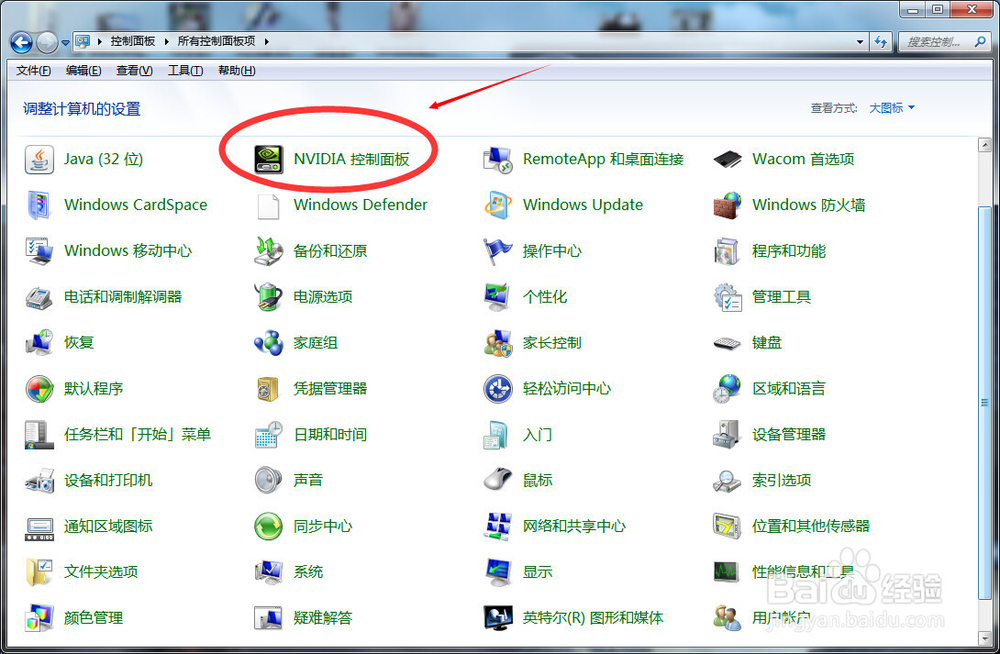1、首先点击右下角开始键,点开控制面板,找到颜色管理或者显示都可以,
2、点进颜色管理点击高级,再点击校准显示器,(校准显示器的步骤觉得不够详细的可以参考这里:http://www.windows7en.com/Win7/19047.html)
3、接着在回到控制面板,打开NVIDIA控制面板,
4、会得到以下的图,可以调节亮度,对比度,灰度,色调,图片是借用的网络图,
5、两个都打开后,就开始同时进行,调节亮度和对比度的时候停下来用NVIDIA控制面板调节,调节完后灰度,色调自行调整,朋友说这里的色调可以调节饱和度如果还不行可以看第二个方法。接下来的问题就是有些人的NVIDIA里面并没有色调的调节,往下看。
6、有这人的就像我的笔记本这样并没有色调的调整,那么就只有通过第二种办法了